
时间:2020-10-14 10:13:10 来源:www.win10xitong.com 作者:win10
win10作为当前主流的操作系统,使用者非常的多,所以也会发现各种问题,像win10彻底关闭"启用Windows安全中心服务"通知的问题就是其中一个。确实这个win10彻底关闭"启用Windows安全中心服务"通知的问题对于很多用户来说比较少见,遇到了就不知道如何解决。我们应当如何处理这个问题呢?按照这个步骤去处理就行了:1、按下"win+r"调出运行窗口,并输入regedit命令,回车;2、打开注册表之后,定位到路径:HKEY_LOCAL_MACHINE\SOFTWARE\Microsoft\Windows\CurrentVersion\Explorer\ShellServiceObjects\就很快的能够处理好这个问题了。win10彻底关闭"启用Windows安全中心服务"通知到底该怎么办,我们下面一起来彻底的学习一边它的图文方式。
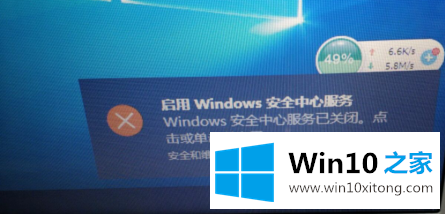
操作过程:(注册表下载)
1、按下"win+r"调出运行窗口,并输入regedit命令,回车;
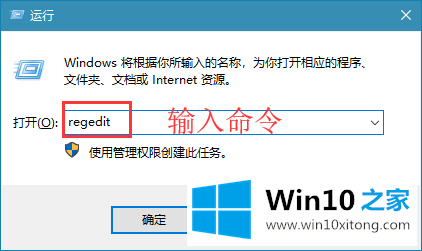
2、打开注册表之后,定位到路径:HKEY_LOCAL_MACHINE\SOFTWARE\Microsoft\Windows\CurrentVersion\Explorer\ShellServiceObjects\
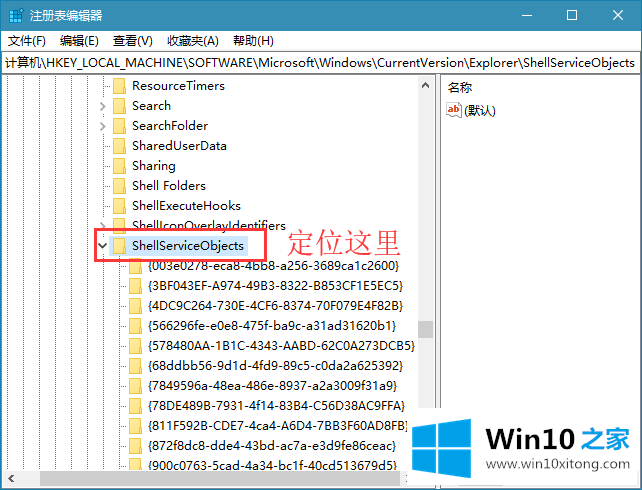
3、在子项目中找到{F56F6FDD-AA9D-4618-A949-C1B91AF43B1A}项删除!
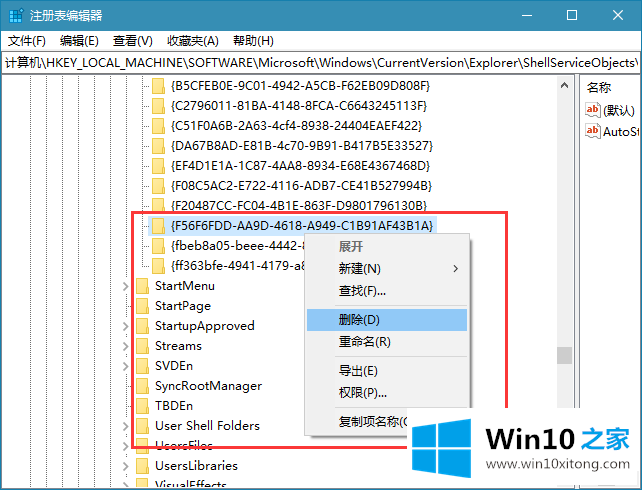
以上就是win10彻底关闭"启用Windows安全中心服务"通知的方法,希望对大家有所帮助。
上面的文章非常详细的讲了win10彻底关闭"启用Windows安全中心服务"通知的图文方式,继续关注本站,更多的windows系统相关问题,可以帮你解答。